CAD迷你看图是一款非常受欢迎的软件,在其中我们不仅可以“看图”,如果有需要我们还可以“画图”。如果我们希望在CAD迷你看图中设置标注的小数位数,小伙伴们知道具体该如何进行操作吗,其实操作方法是非常简单的。我们只需要点击打开“标注设置”,在“当前标注精度”处点击下拉箭头就可以在子选项中选择想要的小数位数了。如果有需要我们还可以设置表示比例,标注样式,标注的颜色,标注的箭头和文字大小等参数,小伙伴们可以打开软件一起操作起来。接下来,小编就来和小伙伴们分享具体的操作步骤了,有需要或者是感兴趣的小伙伴们快来一起往下看看吧!
第一步:点击打开CAD迷你看图进入编辑界面;

第二步:在界面上方点击切换到“标注”栏,点击“标注设置”按钮,在打开的窗口中点击“更多设置”;

第三步:在打开的窗口中点击“当前标注精度”处的下拉箭头,选择想要的小数位数;

第四步:如果有需要我们还可以点击设置标注比例;

第五步:设置标注颜色等等参数,然后点击“完成”按钮就可以了。

以上就是CAD迷你看图中修改标注小数位数的方法教程的全部内容了。通过上面的教程我们可以看到,如果有需要我们还可以点击设置标注箭头和标注文字的大小。
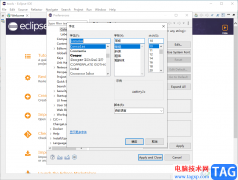 eclipse更改字体大小的方法
eclipse更改字体大小的方法
eclipse软件是一款开源工具,该软件可以进行Java代码的编辑和新......
 计算机蓝屏死机的原因:什么导致蓝屏死
计算机蓝屏死机的原因:什么导致蓝屏死
计算机蓝屏死机通常是一种让人心烦的现象,其出现不仅影响用......
 Excel表格中把数据横纵互换的方法教程
Excel表格中把数据横纵互换的方法教程
Excel表格是一款非常好用的数据处理软件,在其中我们有时候会......
 手机连接电脑的常见问题:如何快速解决
手机连接电脑的常见问题:如何快速解决
手机与电脑之间的连接问题常常困扰着用户。不论是利用手机转......
 华为nova9se参数配置详情
华为nova9se参数配置详情
在华为nova9推出半年后,拥有更强配置的华为nova9se也正式发布了......

illustrator是一款矢量图形设计工具,是许多平面设计师或是插画师很喜欢使用的一款软件,它可以帮助用户创建各种图形以及相关内容,还可以帮助用户建立令人印象深刻的图像,因此illustrat...
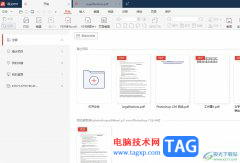
极光pdf是一款功能强大的pdf文件处理软件,它为用户带来了许多的便利和好处,例如用户可以用来注释、编辑、浏览、合并、拆分或是图片识别、格式转换等,让用户可以简单轻松的完成pdf文件...
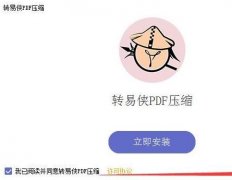
PDF文件如何压缩?下面是小编介绍的转易侠PDF压缩安装使用教程,有需要的小伙伴一起来下文看看吧,希望可以帮助到大家!...

ai如何制作一款书本的目录呢?今天小编分享的就是ai制作一款书本的目录的操作步骤,不知道怎么操作的小伙伴就和小编一起学习一下吧,下面就是具体的操作流程。...
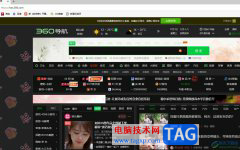
edge浏览器是win10系统默认使用的一款网页浏览软件,它不断的更新与升级,力求为用户带来更快、更安全、更现代化的上网体验,因此edge浏览器吸引了不少的用户前来下载使用,当用户在电脑...

有道云笔记简单来说是一款多平台记录工具,它为用户提供了多设备同步笔记功能,让用户能够随时随地实现笔记的编辑和管理,而且支持云存储空间,便于用户对重要的笔记文件进行保存备份...
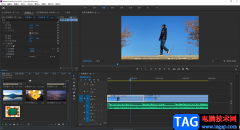
在各种电子资料中,我们都会看到各种各样的水印,这样可以在一定程度上保护作者的版权信息。如果我们需要在Adobepremiere这款视频剪辑软件中添加文字水印,小伙伴们知道具体该如何进行操...
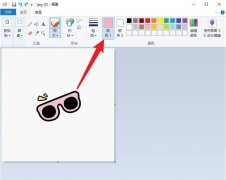
画图工具是大家平时非常常用的一款修改图片软件,一些网友表示还不太清楚画图工具怎么修改图片底色的相关操作,而本节就介绍了画图工具填充图片背景色的技巧,还不了解的朋友就跟着小...
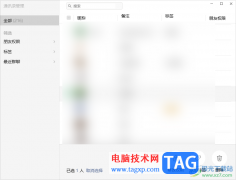
微信是当前使用非常火热的一款交友聊天软件,大家可以通过这款软件进行红包发送和收取,也可以进行创建群聊和办公等,那么就会添加很多的好友或者同事来聊天以及发送文件等,而有些时...
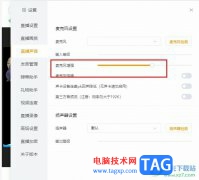
虎牙直播软件是很多小伙伴都在使用的一款直播软件,在这款软件中我们可以收看到各大赛事的直播,还可以自己开播和粉丝分享游戏或生活。有的小伙伴在使用虎牙直播软件进行直播时可能会...

在需要剪辑视频时很多小伙伴都会选择使用剪映这款软件,该软件功能丰富,操作简单,对于初学视频剪辑的小伙伴来说非常容易上手。在初学视频剪辑时我们可以使用剪映中的一些模板帮助我...

utorrent是一个小巧强劲的轻量级bt下载工具,为用户带来了多任务下载、带宽限制和磁力链接下载等功能,为用户带来了不错的下载体验,因此utorrent吸引了不少的用户前来下载使用,当用户在使...

618是大家都比较期待的一个折扣的好时节,爱网购的粉丝都会在这时下单自己期待已久的好物,那2021天猫618活动什么时候开始呢?下面就是小编带来2021年618活动时间详细介绍,还不知道信息的朋...

Dreamweaver这款网页编辑软件被很多小伙伴频繁使用,因为该软件提供的功能十分的丰富,对于一些有网页设计需求的小伙伴们说,可以很好的帮助他们进行网页制作,不过对于Dreamweaver软件不熟...
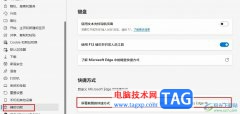
Edge浏览器是很多小伙伴电脑中的默认浏览器,在这款浏览器中,我们可以安装广告拦截插件,让浏览更加安心以及干净,还可以安装视频下载插件或是倍速插件等,提高网页视频观看时的体验...